电脑开机黑屏处理方式?如何快速诊断并解决问题?
- 百科大全
- 2025-02-09
- 24

随着电脑的普及,我们每天都会接触到电脑,而电脑开机黑屏是其中常见的问题之一。当我们按下电源按钮,却只能看到一个黑暗的屏幕时,无疑会让人十分沮丧。然而,不用担心,本文将为...
随着电脑的普及,我们每天都会接触到电脑,而电脑开机黑屏是其中常见的问题之一。当我们按下电源按钮,却只能看到一个黑暗的屏幕时,无疑会让人十分沮丧。然而,不用担心,本文将为您介绍一些常见的处理方式,帮助您快速解决电脑开机黑屏问题。

检查硬件连接是否正常
在电脑开机黑屏的情况下,首先要检查硬件连接是否正常,包括显示器、电源、显卡等部件的连接是否松动。确保它们都连接紧密,并重新启动电脑。
排除显示器问题
如果硬件连接正常,但仍然出现黑屏情况,那么很可能是显示器的问题。您可以尝试将显示器连接到其他电脑上进行测试,如果显示器能正常工作,那么可能是显卡驱动或设置的问题。

检查显卡驱动
显卡驱动问题可能会导致电脑开机黑屏,您可以尝试进入安全模式,卸载并重新安装显卡驱动程序。如果无法进入安全模式,可以尝试在启动时按下F8或Shift+F8键,进入“修复模式”或“恢复模式”。
调整显示器分辨率
不正确的显示器分辨率也可能导致电脑开机黑屏。您可以尝试在安全模式下调整显示器分辨率,或者通过在启动时按下F8或Shift+F8键进入“低分辨率模式”来解决该问题。
关闭自动修复功能
有时,自动修复功能可能导致电脑开机黑屏。您可以尝试禁用自动修复功能,方法是在启动时按下F8或Shift+F8键,进入“高级启动选项”,然后选择“关闭自动修复”。
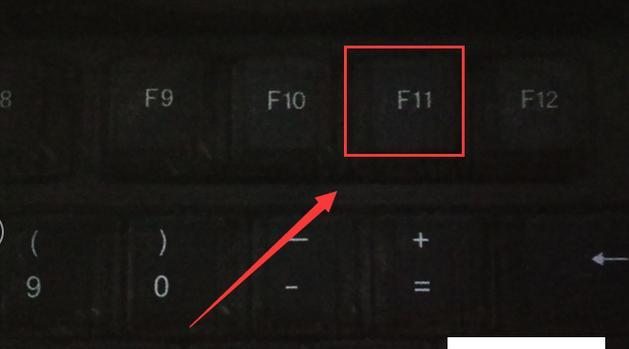
检查硬盘是否正常
硬盘故障也可能导致电脑开机黑屏。您可以通过进入BIOS设置界面,查看硬盘是否被识别并正常工作。如果硬盘未被识别或存在问题,您可以尝试重新连接或更换硬盘。
检查操作系统问题
操作系统问题也可能导致电脑开机黑屏。您可以尝试使用安全模式启动电脑,并运行系统自带的修复工具,例如Windows系统的“系统还原”或“自动修复”。
排查病毒或恶意软件
病毒或恶意软件感染也可能导致电脑开机黑屏。您可以使用安全模式启动电脑,并运行杀毒软件进行全面扫描,清除任何病毒或恶意软件。
清除CMOS设置
CMOS是存储BIOS设置的芯片,错误的设置可能导致电脑开机黑屏。您可以尝试清除CMOS设置,方法是打开电脑主板上的CMOS电池,并等待一段时间后重新插入。
修复操作系统
如果以上方法都无法解决问题,您可以尝试使用操作系统光盘或USB驱动器进行修复。选择“修复您的计算机”,然后按照提示进行操作。
检查电源问题
电源故障也可能导致电脑开机黑屏。您可以尝试将电脑连接到其他电源插座或更换电源线,确保电源供应正常。
排除内存问题
内存故障也可能导致电脑开机黑屏。您可以尝试将内存条重新插拔,确保其连接良好。如果有多个内存条,可以尝试一个接一个地测试,找出可能故障的内存条。
查找其他硬件问题
除了以上硬件部件,其他硬件问题也可能导致电脑开机黑屏。主板故障、CPU故障等。如果以上方法都无法解决问题,建议您联系专业的维修人员进行检修。
更新驱动程序和系统
过时的驱动程序和操作系统也可能导致电脑开机黑屏。建议您定期检查并更新驱动程序和系统,以确保其稳定性和兼容性。
通过以上的处理方式,我们可以更好地解决电脑开机黑屏问题。然而,由于每台电脑的情况可能略有不同,建议您根据具体情况选择适合的处理方法,并在需要时寻求专业人士的帮助。希望本文能对您解决电脑开机黑屏问题提供一些参考和帮助。
本文链接:https://www.taoanxin.com/article-8239-1.html

